Hi各位, day24, 我們來看看如何在工作簿中設定好, 自動篩選出資料中最新的日期資料吧!
情境:假設我們有一個字卡, 會呈現最新日期的銷售總額, 但是我們需要每天去手動調整篩選器, 勾選出最新的日期才會達成此目標, 若我們今天是要讓手動的這個步驟省去該怎麼做呢?
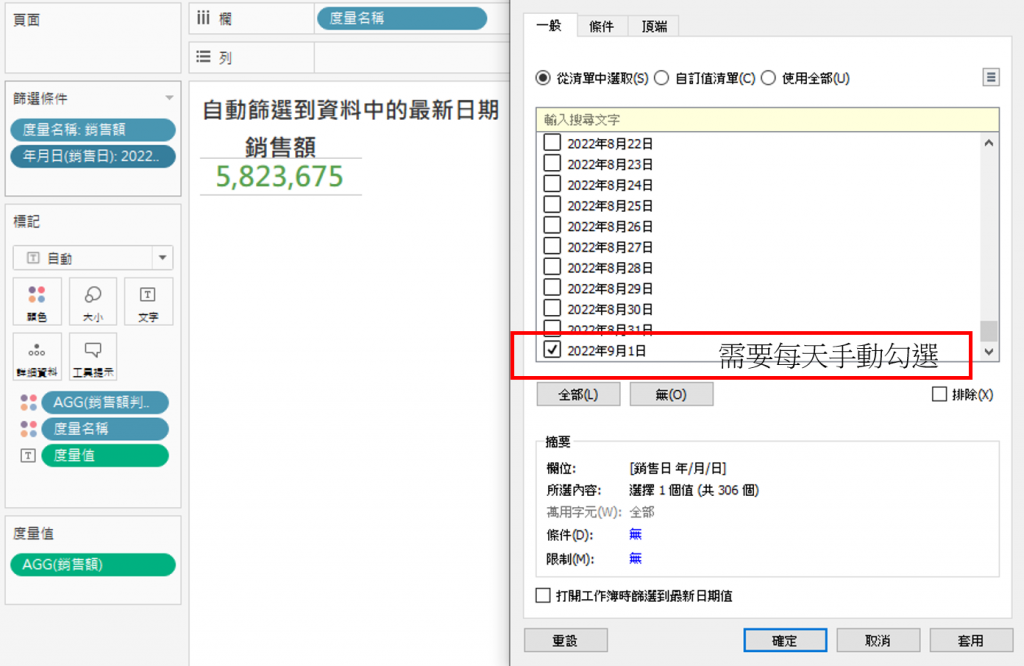
今天來跟各位分享一個簡單的方法, 來實現在tableau desktop中自動篩選到最新的日期值
步驟一:
我們先把日期欄位拖曳到篩選器中, 點選”年/月/日”, 來當作我們的篩選條件, 接著並點選下一步
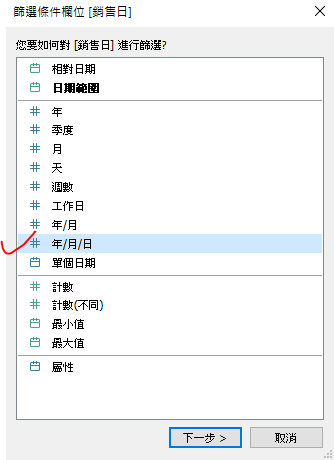
步驟二:
我們從篩選器列表中, 勾選底下的”打開工作簿時篩選到最新日期值”
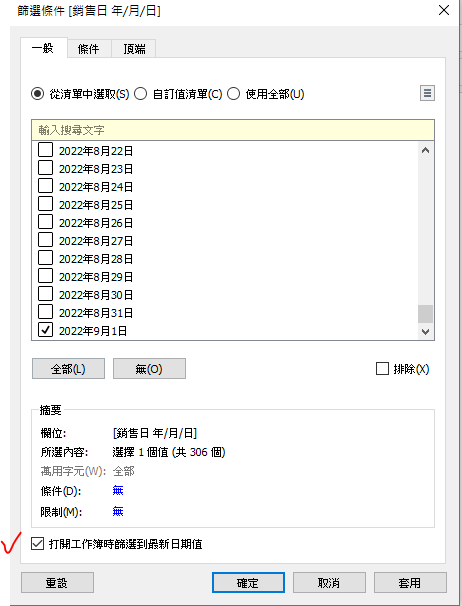
為了驗證此方法是否有用, 我們對篩選器中的日期欄位點選右鍵, 點選”顯示篩選條件”, 並設定顯示出來的篩選條件為”單值(清單)”
可以看到, tableau desktop已經正確地幫我們篩選出資料中的最新日期
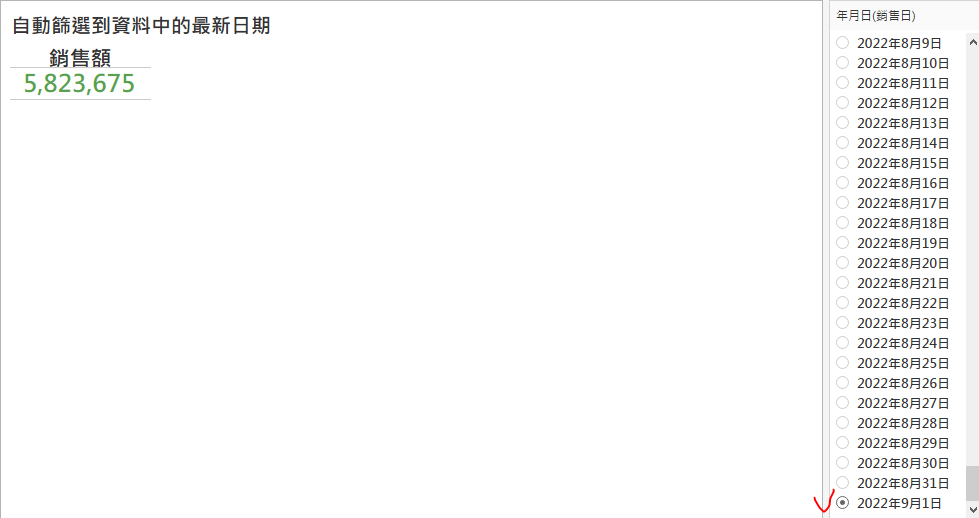
*小技巧:此方法適用於即時連線至資料源的工作簿, 若是用擷取的方式, 則要在擷取時間後開啟工作簿後自動更新到最新日期
